老司机演示xp系统无法打开mdi格式文件的方法?
咱们在办公的时候,经常会碰到一些不常见的文件格式。比如,近期一位windowsxp系统网友就碰到了Mdi文件,可是根本不熟悉该怎么打开浏览,这该怎样办呢?接下来,小编就为我们分享xp系统打开mdi格式文件的办法。
具体如下:
1、首先咱们来大量了解下mdi文件格式。
mdi文件是用微软office工具Microsoft office document imaging 浏览的一种特殊格式。当然也有一些软件可以打开mdi文件,但是使用功能上稍有欠缺。
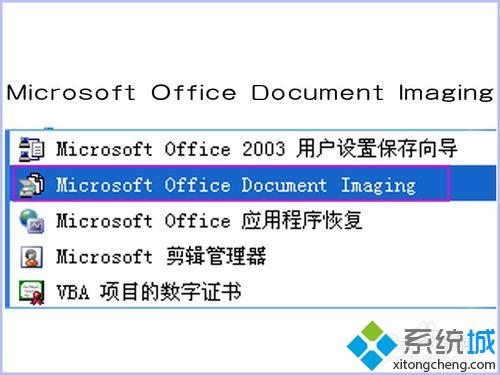
2、如果电脑上无安装office或者安装的是精简版的office,那么推荐先安装下完整版的office。
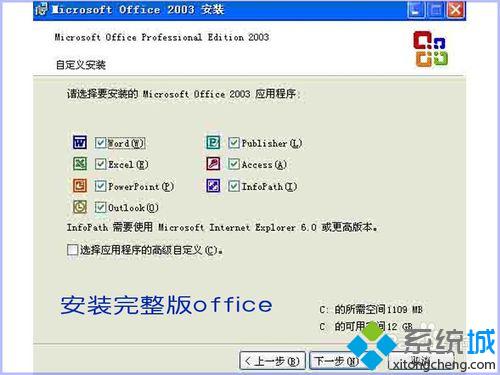
3、office安装完成后,桌面点开始---所有程序---Microsoft office---Microsoft office 工具---打开“Microsoft office document imaging”。
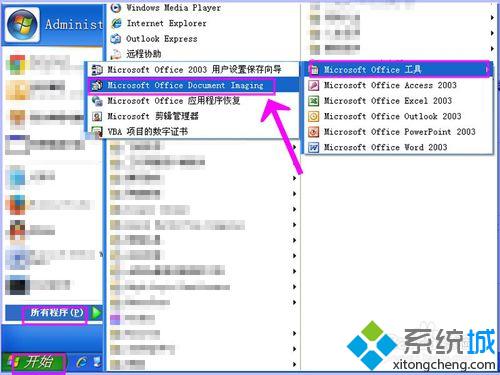
4、Microsoft office document imaging打开后,选中“文件”--“打开”,弹窗中选中咱们要打开的mdi文件。当然,咱们也可以双击mdi文件打开。
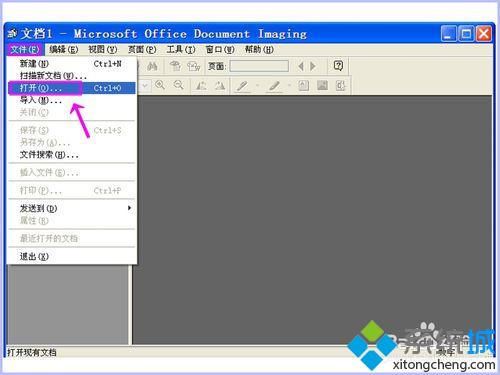
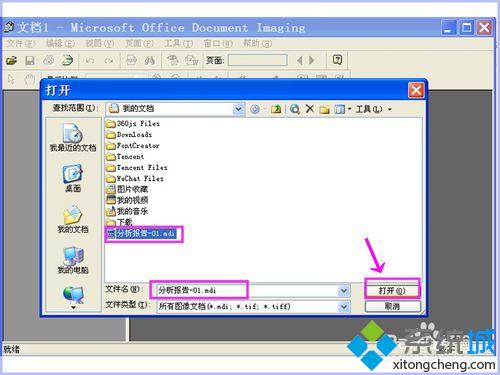
5、当咱们已经安装好office工具Microsoft office document imaging,双击mdi文件却无法打开,怎样回事?这是因为文件关联程序缺失,咱们只需手动设置文件关联便可。
首先打开“我的电脑”,---“工具”---“文件夹选项”---“文件类型”---“新建”。
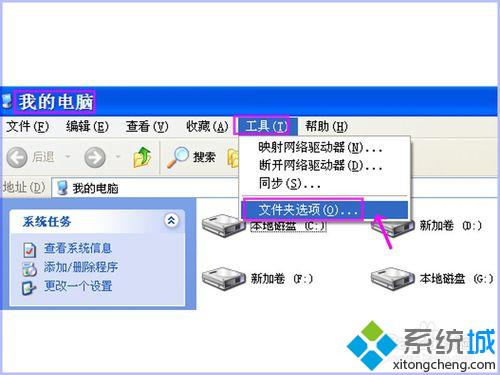

6、在“文件扩展名”后面写入 mdi,确定。然后选中新建的文件类型mdi,选中下面的“更改”。
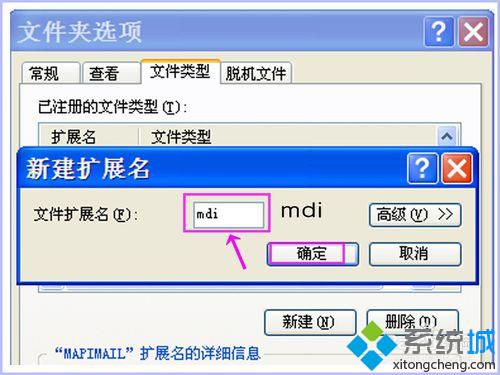
7、打开方式中的程序选中“Microsoft office document imaging”,然后勾选“始终使用选中的程序打开这种文件”,下面点确定。以后就可以直接双击打开mdi文件了。
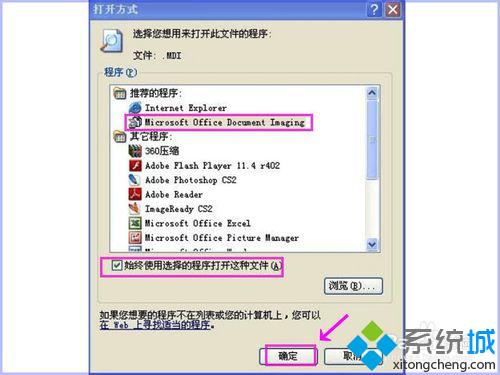
windowsxp系统打开mdi格式文件的办法就为我们详解到这里了。不懂得怎么操作的朋友们,不妨参考下小编分享的教程。
- 栏目专题推荐
- 系统下载推荐
- 1雨林木风Windows7 安全装机版64位 2020.10
- 2系统之家 ghost win10 32位最新专业版v2019.09
- 3雨林木风Win7 32位 好用装机版 2021.09
- 4系统之家 ghost win8 64位官方专业版v2019.09
- 5番茄花园Windows xp 纯净装机版 2021.02
- 6系统之家 ghost win10 64位专业增强版v2019.09
- 7系统之家Ghost Win11 64位 家庭纯净版 2021.09
- 8系统之家Ghost Win10 32位 办公装机版 2021.04
- 9系统之家 Windows8.1 64位 老机装机版 v2020.04
- 10系统之家Win7 精英装机版 2021.09(64位)
- 系统教程推荐
- 1笔者详解win10系统按Ctrl+A全选快捷键没有反应的技巧
- 2相关win10系统中如何建立区域网的全面解答
- 3大神为你windows7开机总会卡在“windows启动管理器”界面的办法?
- 4还原win10文件夹选项的步骤|win10文件夹选项不见了如何解决
- 5xp系统智能创建还原点节约硬盘空间的还原方案
- 6技术员研习win10系统查看电脑是多少位系统的问题
- 7解决win7迅雷出现崩溃_win7迅雷出现崩溃的教程?
- 8xp系统打开腾讯游戏tgp页面发生白屏的具体教程
- 9详解win7系统提示“内置管理员无法激活此应用”原因和的问题?
- 10手把手恢复win7系统安装photoshop软件的方案?

